Mettre en place plusieurs devises
En tant qu'administrateur, vous pouvez définir plusieurs devises sur votre espace de travail et assigner à un client la devise qu'il utilise. De cette façon, les tarifs et les montants des clients sont affichés dans leur devise préférée.
La définition de plusieurs devises est disponible pour les administrateurs sur tous les plans d'abonnement. Assigner une devise spécifique à un client n'est possible qu'avec un plan d'abonnement PRO ou supérieur, y compris les abonnements d'essai.
Suivez les instructions ci-dessous pour ajouter une nouvelle devise, modifier la devise par défaut et gérer efficacement les devises spécifiques à un client.
Ajouter une devise #
Pour ajouter une nouvelle devise :
- Accédez aux paramètres de l'espace de travail
- Naviguez jusqu'à la section Devises
- Cliquez sur Modifier à côté du menu déroulant Devises
Dans l’écran Modifier les devises qui s'affiche, vous pouvez modifier la devise existante ou cliquer sur +Ajouter une devise si vous souhaitez en créer une nouvelle.
Modifier la devise par défaut #
Pour modifier la devise par défaut :
- Accédez aux paramètres de l'espace de travail
- Naviguez jusqu'à la section Devises
- Choisissez l'une des devises disponibles dans la liste déroulante
Si une devise personnalisée a été définie pour un client et que cette devise est supprimée, la devise par défaut lui est automatiquement attribuée. La devise par défaut sert d'option de repli lorsque la devise spécifique est manquante ou indisponible. La devise par défaut ne peut pas être supprimée.
Supprimer une devise #
Pour supprimer la devise définie :
- Cliquez sur X en regard de la devise que vous souhaitez supprimer
- Confirmez la suppression dans l’écran qui s'affiche
- La devise sera supprimée en conséquence
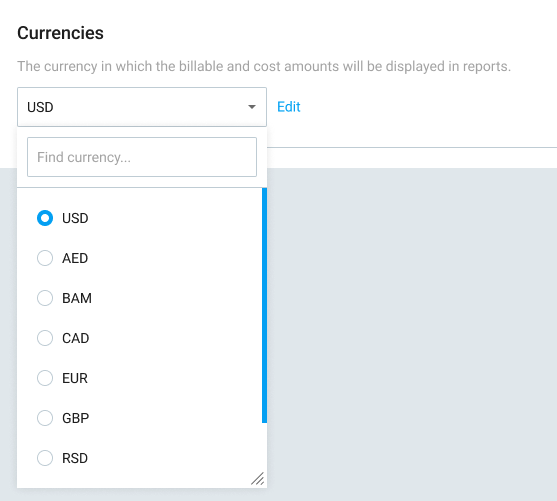
Si vous souhaitez attribuer des devises différentes à des clients différents, consultez les instructions du Centre d'aide.